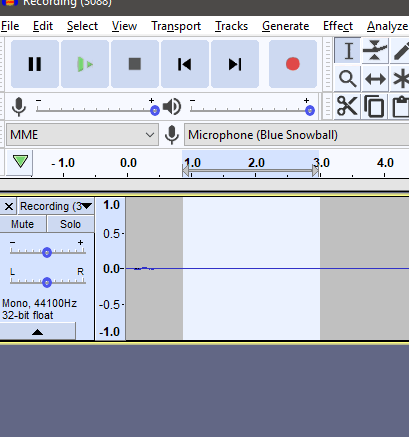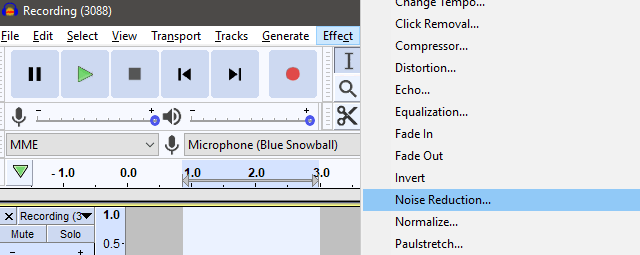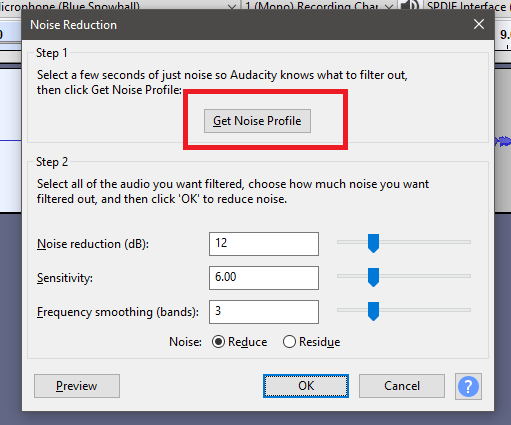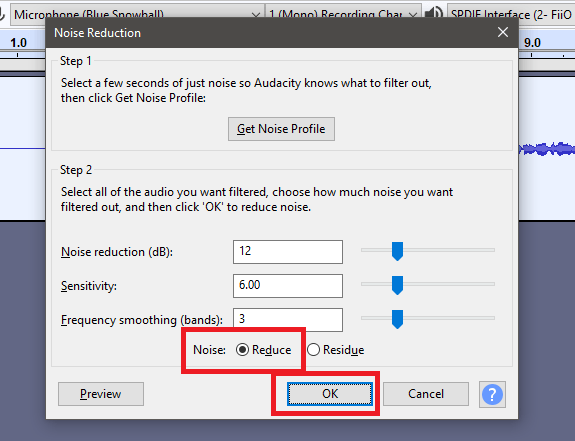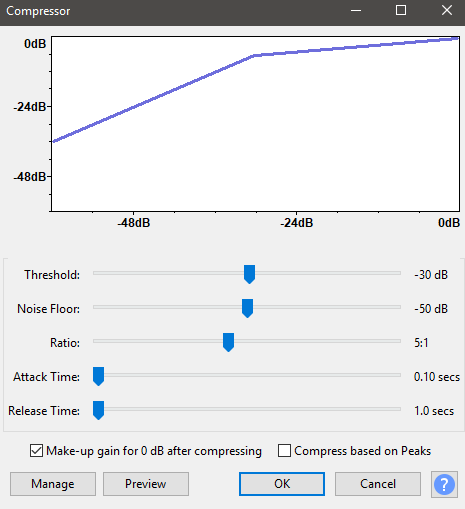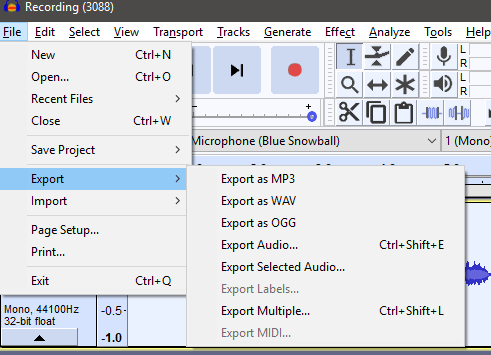इस बारे में बात करें कि आप बैकग्राउंड को कैसे कम कर सकते हैं और अपने माइक्रोफ़ोन के साथ बेहतर ध्वनि प्राप्त कर सकते हैं। चाहे आप कॉल में अपनी आवाज़ की परिक्रमा कर रहे हों, ये युक्तियां उपयोगी होंगी।
हमारे द्वारा अलग-अलग क्षेत्रों की एक संख्या है, इसलिए प्रत्येक अनुभाग को ध्यान से पढ़ना सुनिश्चित करें।
एक बार जब आप पढ़ना समाप्त कर लेते हैं, तो आपको पता चल जाएगा कि आपका माइक्रोफ़ोन कैसा है गुणवत्ता यथासंभव अच्छी है।
हार्डवेयर से शुरू करें

यदि आप वास्तव में बेहतर ध्वनि गुणवत्ता प्राप्त करने के बारे में परवाह करते हैं, तो आपको वास्तव में एक बेहतर माइक्रोफोन और कुछ उपकरणों में निवेश करने की आवश्यकता होगी। शुक्र है, यह वास्तव में केवल एक छोटा सा है। आप उदाहरण के लिए, $ 50 से कम के लिए ब्लू स्नोबॉल बर्फ उठा सकते हैं।
तब आप अमेज़न पर $ 10 से कम के लिए एक अच्छा माइक स्टैंड या बांह प्राप्त कर सकते हैं, और एक समान मूल्य के लिए एक पॉप फ़िल्टर। इस उपकरण के साथ, आप अपने आप को एक माइक्रोफोन के साथ स्थापित करने में सक्षम होंगे जो आपके वोकल्स पर ध्यान केंद्रित कर सकता है और कुछ भी नहीं।
यह आपके माइक्रोफ़ोन पर नहीं रुकता है, हालाँकि आपको सोचना चाहिए। इस बारे में कि आप अपने कार्यालय या गेमिंग रूम को कैसे सेट करते हैं और थिंकआउट करते हैं कि आप अपने हार्डवेयर को कैसे पुनर्व्यवस्थित कर सकते हैं ताकि आपका माइक्रोफ़ोन कुंजी प्रेस, आपके माउस के आंदोलनों या अन्य छोटे शोरों को नहीं उठा रहा है।
In_content_1 सभी: [300x250] / dfp: [640x360]->आपको इस बात पर भी विचार करना चाहिए कि विंडोज़ के दरवाज़े बंद रखने से बाहरी ऑडियो को कम करने में मदद मिलेगी, और यह सुनिश्चित करने के लिए कि आपके साथ रहने वाले हर व्यक्ति को यह पता चले कि आप रिकॉर्डिंग कर रहे हैं और शांत समय की जरूरत है।
बैकग्राउंड शोर को हटाने के लिए सॉफ़्टवेयर का उपयोग करना
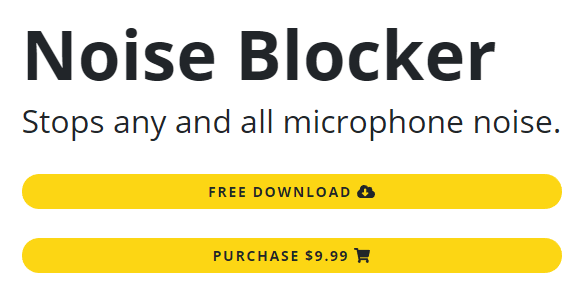
यदि आप सबसे स्वच्छ ऑडियो प्राप्त करना चाहते हैं, तो आप अपने माइक्रोफ़ोन को अपनी मुखर श्रेणी के बाहर शोर उठाने से रोकने के लिए सॉफ़्टवेयर का उपयोग करके एक कदम आगे बढ़ सकते हैं।
यह सुनिश्चित करने के लिए कि आप एक निश्चित डेसिबल रेंज के भीतर ध्वनियाँ सुनते ही अपने माइक्रोफोन को केवल ऑडियो लेने के लिए शुरू करते हैं, एक शोर गेट का उपयोग कर सकते हैं। यह प्रशंसकों, कारों के बाहर, या यहां तक कि अन्य कमरों में बात करने से रोकने के लिए एकदम सही है।
कोई भी शोर गेट सेटिंग नहीं है जो हर किसी के लिए काम करता है, इसलिए आपको खुले और बंद सीमा को मोड़ने की आवश्यकता होगी ताकि शोर गेट आपकी आवाज़ को उठाता है, लेकिन कुछ और नहीं, और यह भी कि यह नहीं करता है यदि आप थोड़ा शांत बोलना शुरू करते हैं, तो काट दें।
कुछ प्रोग्राम, जैसे OBS, में एक शोर गेट होता है, जिसे माइक्रोफ़ोन फ़िल्टर सेटिंग्स के तहत बनाया जाता है, लेकिन अगर आपको विंडोज 10 के लिए सिस्टम वाइड विकल्प की आवश्यकता है, तो दो लोकप्रिय विकल्प हैं।
पहला विकल्प है NoiseBlocker, शोर गेट सॉफ्टवेयर का उपयोग करने के लिए बहुत आसान है कि या तो पूर्ण उपयोग के लिए $ 9.99 की लागत है, या आप इसे प्रति दिन 1 घंटे के लिए मुफ्त में उपयोग कर सकते हैं। NoiseBlocker को विशिष्ट शोर को सक्रिय रूप से सुनने के लिए सेट किया जा सकता है और यह उन्हें बाहर ब्लॉक कर देगा।
दूसरा विकल्प NoiseGator है, जो पूरी तरह से मुफ्त विकल्प है, लेकिन कभी-कभी कुछ निराशाजनक कीड़े होते हैं जो अक्सर इसे काम करने से रोक सकते हैं। NoiseGator का उपयोग एक गेट बनाने के लिए किया जा सकता है जो आपके माइक्रोफ़ोन को रिकॉर्डिंग से तब तक रोकेगा जब तक कि एक निर्धारित डेसिबल रेंज के भीतर आवाज़ न आ जाए।
दुर्भाग्य से, NoiseGator डेवलपर ने इस परियोजना को रद्द कर दिया है, इसलिए इन समस्याओं के समाधान के लिए कोई उम्मीद नहीं है। हालाँकि, कुछ लोगों के पास कभी भी NoiseGator के साथ कोई समस्या नहीं होती है, इसलिए यह दोनों के साथ worthexperimenting है जिससे पता चलता है कि कौन सबसे अच्छा काम करता है।
रिकॉर्डिंग के बाद ऑडियो को साफ करना
आम तौर पर, क्रम की एक श्रृंखला होती है यह उच्च गुणवत्ता ऑडियो रिकॉर्डिंग करने के लिए आता है। पहला कदम यह है कि आप अपने हार्डवेयर के साथ सबसे साफ, उच्चतम गुणवत्ता वाला ऑडियो प्राप्त करने का प्रयास करें। यह वातावरण एक शांत वातावरण बनाता है और आपके माइक्रोफ़ोन को सही ढंग से सेट करता है।
यदि आप पृष्ठभूमि को कम से कम करने के लिए अपने सबसे कठिन प्रयास करते हैं, स्पष्ट रूप से बोलते हैं, और अपने कमरे को ध्वनिरोधी करते हैं, तो आपको ऑडियो ठीक करने की कोशिश करने के बारे में चिंता करने की ज़रूरत नहीं होगी। तथ्य के बाद। अगला कदम है, NoiseGator या NoiseBlocker जैसे बैकग्राउंड साउंड्स को भी कम करने के लिए यूज़फेयर का उपयोग करना।
यदि, इस बिंदु पर भी, आपका ऑडियो isn’tperfect नहीं है, तो आप ऑडेसिटी नामक सॉफ़्टवेयर में इसे मुफ्त में साफ़ कर सकते हैं। हम आपकी त्वरित ध्वनि के माध्यम से कुछ भी कदम उठा सकते हैं, ताकि आपकी आवाज किसी भी तरह से बिना किसी समस्या के संभव हो सके।
सबसे पहले, डाउनलोड दुस्साहस मुफ्त में। अगला, सुनिश्चित करें कि हर बार जब आप रिकॉर्ड करते हैं, तो बोलने से पहले आपके पास कुछ सेकंड का मौन होता है। यह आपको एक ध्वनि प्रोफ़ाइल को कैप्चर करने की अनुमति देगा जिसे आप किसी भी शेष पृष्ठभूमि शोर को खत्म करने के लिए ऑडेसिटी में कम कर सकते हैं।
के बाद, सुनिश्चित करें कि आप संभव के रूप में कुछ फाइलों में अपने रिकॉर्डिंग को रखने की कोशिश करें। आदर्श रूप से, यह सबसे अच्छा है कि आपके पास रिकॉर्डिंग रिकॉर्डिंग है, क्योंकि यह संपादित करना और सुसंगत रखना आसान बना देगा। आप हमेशा उन क्षेत्रों को काट सकते हैं जहां आप गलतियाँ करते हैं और पुनरावृत्ति करने की आवश्यकता होती है।
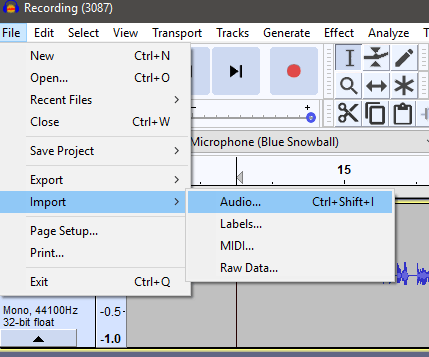
इन युक्तियों को ध्यान में रखते हुए, यह ऑडेसिटी खोलने का समय है। एक बार ऑडेसिटी के अंदर, फ़ाइल, आयात, ऑडियो पर क्लिक करें।उस ऑडियो पर नेविगेट करें जिसे आप आयात करना चाहते हैं और ओपन पर क्लिक करें।